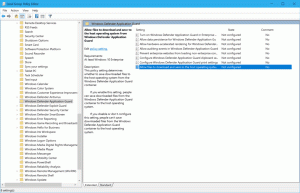Быстрый доступ к расширенным параметрам запуска Windows 10
В Windows 10 есть способ быстро перезагрузить ОС и напрямую запустить дополнительные параметры запуска (параметры устранения неполадок). Это очень полезно, если у вас есть проблема, которую вы не можете исправить в обычной среде Windows 10, например, вам может потребоваться перезаписать или удалить некоторые используемые файлы. Это действительно хорошая альтернатива загрузочному DVD или USB-накопителю. Следуйте простым инструкциям в этой статье, чтобы быстро получить доступ к дополнительным параметрам запуска в Windows 10.
Для прямого доступа к дополнительным параметрам запуска Windows 10 предлагает вам секретный скрытый метод, описанный ниже.
- Откройте меню «Пуск» и наведите указатель мыши на кнопку «Завершение работы». Щелкните его, чтобы открыть меню выключения:

- Нажмите и удерживайте Сдвиг клавишу на клавиатуре. Не отпускайте Сдвиг ключ и щелкните Рестарт элемент:

- Windows 10 быстро перезагрузится, и появится экран дополнительных параметров запуска.

Вот и все. Если вы хотите сделать то же самое в Windows 8 / 8.1, обратитесь к следующей статье: Как быстро загрузить командную строку в безопасном режиме в Windows 8 и Windows 8.1 Или, если вы используете качественную замену меню «Пуск», оно также должно поддерживать эту возможность доступа к дополнительным параметрам запуска, нажав Shift + Restart.
Альтернативный способ доступа к дополнительным параметрам запуска в Windows 10:
- Откройте меню Пуск и нажмите Настройки.
- Перейти к Обновление и восстановление -> Восстановление:

- Там ты найдешь Расширенный запуск. Щелкните значок Перезагрузить сейчас кнопка.
Возможно, вам будет интересно закрепить эти параметры в меню «Пуск». Видеть Как закрепить современные настройки из приложения Настройки в меню Пуск в Windows 10.
Сообщите нам, какой метод вы предпочитаете для доступа к дополнительным параметрам запуска.